
هناك العديد من المستخدمين الأجهزة الكمبيوتر المكتبية والاب توب التي تعمل بنظام الويندوز 7 او 10 أو 8 يبحثون بحماس عن أروع واسهل طريقة للإحتفاظ بتعريفات الجهاز قبل تطبيق عملية فورمات للنظام الخاص بك، لحمايتها من الفقدان والضياع، بالرغم من نظام مايكروسوفت ويندوز يخضع للتحديثات والإصدارات الممتازة، ولديه القدرة الخارقة على تعريف الويندوز بشكل تلقائي، إلا ان بعض العناصر والمكونات غير المعروفة يصعب عليه إيجادها، لهذا الشأن يظل الحل الأول والأخير هو أخد نسخة احتياطية للتعريفات القائمة على جهازك الخاص، وإعادة تنصيبها بعد الإنتهاء من عملية الفرومات دون حاجتك الأب برنامج.
فلا ننسى بأن هناك برنامج غاية في الروعة ولديه القدرة الخارقة، لعمل النسخ الإحتياطي لتعريفات جهازك الكمببيوتر المكتبي اوالاب توب بسهولة تامة وبنقرة زر واحدة، ليس هذا فحسب.
سنتعرف خلال مقالنا هذا، عن أفضل الطرق الشغالة المجربة 100٪ لعمل نسخة احتياطية لتعريفات جهاز الكمبيوتر الخاص بك سواء تعلق الأمر بالمكتبي او الأب توب، بهدف إمكانية إسترجاعها بعد نتهائك من عملية فورمات للويندوز 7 أو 8 أو 10 وعدم فقدانها، دون حاجتك الأي برنامج وهناك طرق أخرى ستعتمد فيها على برنامج قوي Double Drive والذي سيسهل عنك مهمة النسخ الإختياطي لتعريفات جهازك بسرعة فائقة وبدون اي تعقيدات، وإمكانية الرجوع إليها في كل وقت وحين بواسطة الهارد ديسك الداخلي.
شرح أخد نسخة من تعريفات الكمبيوتر برنامج Double Drive

بما أن المتاجر الإلكترونية غنية بكميات عالية من البرامج المتخصصة في أخد النسخة الاختياطية لتعريفات أجهزة الكمبيوتر التي تعمل بنظام الويندوز، إلا أن أغلبها ليس مميز بالشكل المطلوب او انه لا يتوفر على الدقة والمميزات التي ستنفد المهمة بسهولة واحترافية، لهذا الشأن استحضرنا لكم أوقوى برنامج سيساعدك بقوة في نسخ مختلغ ت،عريفات جهازك والإحتفاظ بها داخل الهارد ديسك الداخلي وإمكانية العودة إليها في أي وقت وحين، الى وهو برنامج Double Drive المجاني وبإصداره الحديث.
صنف برنامج Double Drive من أبرز البرامج لعمل النسخ الإحتياطي الأجهزة الكمبيوتر والإحتفاظ بها قبل القيام بخطوات الفورمات، وهذا الأمر يمنحك الفرصة الإستعادتها بسهولة وبنقرة زر واحدة وهذا ما يبحث عنه الكثير والكثير من المستخدمين بدون استثناء.
مميزات برنامج Double Drive

- يحتوي البرنامج على واجهة الإستخدام نظيفة وغاية في الروعة.
- متاح بالمجان وليس مدفوع كما يعتقد البعض.
- يتوفر على سهولة الإستخدتم.
- يقدم مهامه بيرعة عالية الدقة، ولا يؤثر سلبا على موارد النظام.
- يقوم بحفظ النسخة الإحتياطية لتعريفات الويندوز داخل الهار ديسك الداخلي لجهازك الخاص.
- يتوافق مع كافة أنظمة الويندوز سواء تعلق الأمر ب ويندوز 7 أو 8 أو 10 أو 8.1.
- لديه القدرة التامة للتعرف على دريفرات والتعريفات الفائمة على نظامك الويندوز.
- يقوم بحماية التعريفات الويندوز من التلاف والفقدان قبل عملية الفورمات.
- من خلال برنامج Double Drive ستتمكن من استعادة مختلف انواع التعريفات على نظامك الويندوز بنقرات محدودة وبسرعة رهيبة وخلال ثواني معدودة.
- يعتبر برنامج Double Drive من أقوى وأفضل البرامج لعمل النسخ الإختياطي لتعريفات نظام الويندوز، ويقزم بإصلا محموعة من الأعطال والمشاكل التي تصيب التعريفات الضعيفة والرديئة التي لا تتناسب مع جهاز الكمبيوتر الخاص بك.
أنضر أيضا: 10 أفضل 3 طرق لمعرفة ما إذا كنت تستخدم 32 أو 64 بت في جهاز الويندوز 10
كيفية عمل نسخة احتياطية لتعريفات الكمبيوتر؟
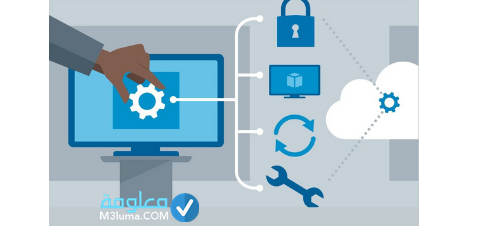
فلا داعي للقلق الأمر في منتهى السهولة، ماعليك سوى اتباع بعض الخطوات البسيطة بدقة، وستتمكن من أخد نسخة احتياطية لتعريفات الويندوز الخاص بك خلال ثواني معدودة وبعدد نقرات محدودة جدا، وإمكانية استعادتها كن عمق الهارد ديسك الداخلي في أي وقت تريده انت.
الخطوة الأولى: قم بتنزيل وتثبيته برنامج Double Drive من الرابط المباشر المتواجد أسفل المقال.
الخطوة الثانية: والأن قم بالدخول لبرنامج Double Drive على الحاسوب، قم إضغط مباشرة على خيار” Backup” انضر الصورة الموالية.
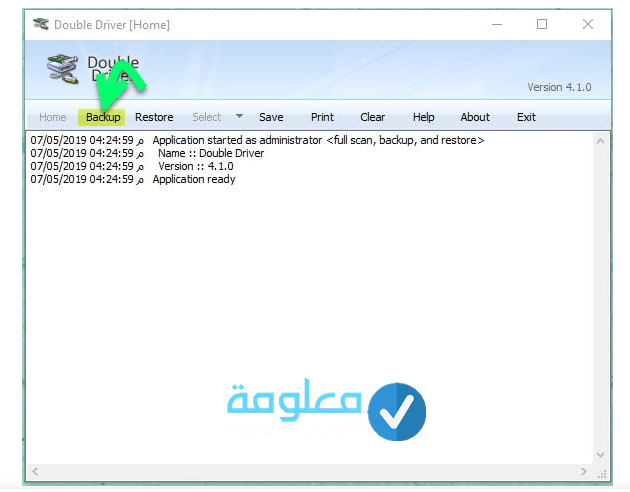
الخطوة الثالثة: هنا يجب ماعليك سوى النقر على خيار scan Curent System لبدء عملية فحص نظام الويندوز، أنقر ايضا على خيار Select لضبط جميع تعريفات الويندوز، وبالتالي انقر على زر أخد النسخة الإحتياطية لها،”Backup now”.
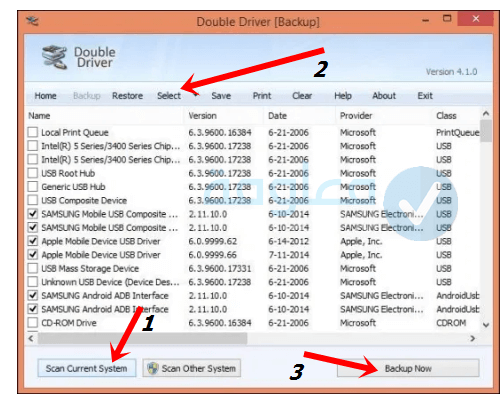
الخطوة الرابعة: يجب عليك ختيار المكان الذي ستحفظ فيه تعريفات نظام الويندوز الخاص بك، ثم انقر مباشرة على خيار Compressed (zopper) folderبهدف حماية التعريفات مم الهجمات الفيروسية الخطيرة والمدمرة، وبتالي إضغط على الموافقة ok.
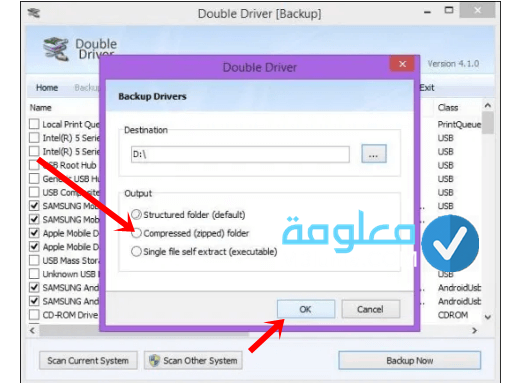
الخطوة الخامسة: والأن يجب عليك الإنتظار قليلا من الوقت، حتى ينتهي برنامج Double Drive من عملية النسخ لإختياطي لتعريفات الويندوز عبر جهاز الكمبيوتر الخاص بك.
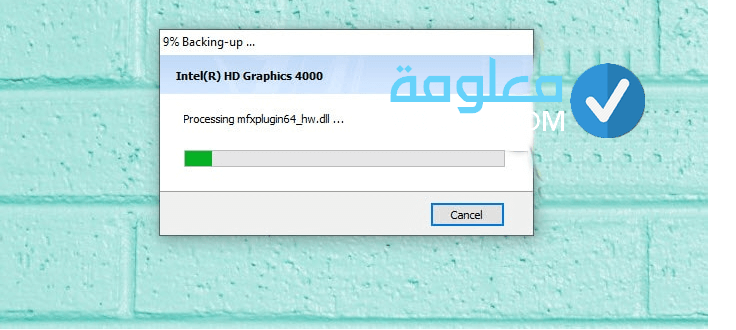
الخطوة السادسة: عندما يصل شريط عملية النسخ الإحتياطي إلى 100٪، ستنبثق لك رسالة تتضمن نجاح العملية، ماعليك سوة الضغط على ok.
أنضر ايضا:تغيير مكان حفظ النسخة الاحتياطية للايفون في الويندوز
استرجاع التعريفات بعد عملية الفورمات
عندما تقوم بفورمات لجهاز الكمبيوتر الخاص بك في يوم من الأيام، او انك قمت بتغيير نسخة الويندوز للتخلص من بعض المشاكل القائمة عليه، ماعليك سوى استرجاع تعريفات الويندوز بنقرة زر واحدة عبر برنامج Double Drive كيف ذلك؟
لا داعي للقلق ماعليك سوى القيام ببعض الخطوات البسيطة التي ستأخد من وقتك ثواني معدودة لا غير.
أولا: قم بالدخول لبرنامج Double Drive من حاسوبك الخاص.
ثانيا: أنقر مباشرة على خيار Retore.
ثالثا: خلال رقم 2 قم بختيار نوع التعريفات التي ترغب في استعادتها بسهولة، وبالتالي إضغط على ok.
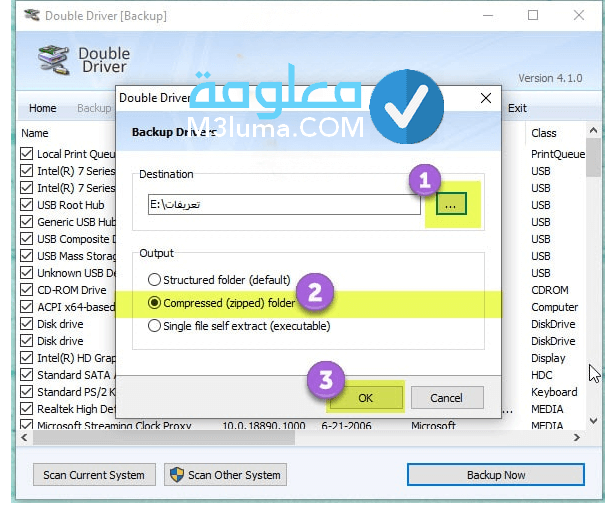
والأن سيقوم برنامج Double Drive بإيتعادة مختلف تعريغات الويندوز التي حددتها بسرعة خيالية، وسيغنيك عن القيام بتنزيلها وتثبيتها من جديد.
والأن سنننقل للحديث عن أروع شرح فعال 100٪، لكيفية عمل نسخة لتعريفات الكمبيوتر وإستعادتها في اي وقت على ويندوز 10 دون حاجتك الأي برنامج.
سحب نسخه من تعريفات الكمبيوتر واستعادتها بدون برامج
تعتبر هذه الطريقة من أسهل الطرق للقيام بعملية النسخ الإحتياطي لتعريفات نظام الويندوز 10 على جهاز الكمبيوتر الخاص بك، وذلك من خلال خاصية Management utility بصرف انظر عن Deployment image Servicing والغريب في الأمر ان هذه الطريقة يغفل عنها الكثير الكثير من المستخدمين.
أولا: قم بالتقر على زر البدء startواكتب عنه موجه الأوامر CMD، وتشغيله كمسؤول من خلال النقر بزر الأيمن للماوس عليه، وحدد Cmd as Administrator.
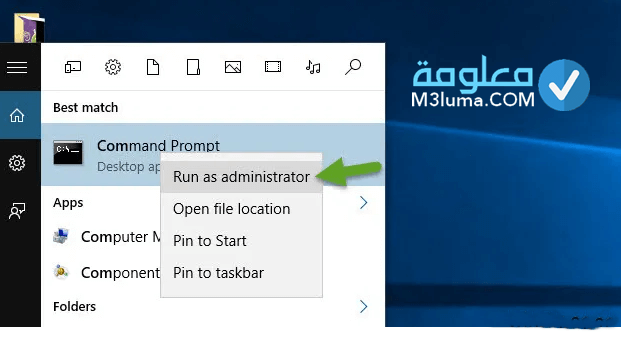
ثانيا: يجب عليك تحديد مكان حفظ النسخة الإحتياطية لتعريفات الويندوز 10، من خلال تدوين الأمر التالي: dism /online /export-driver /destination:C:\BackupDrivers
وبعد ذلك، قم بنسخ العبارات التالية، وضعها داخل موجه الأوامر CMD adminsrator كما موضح في الصورة الموالية
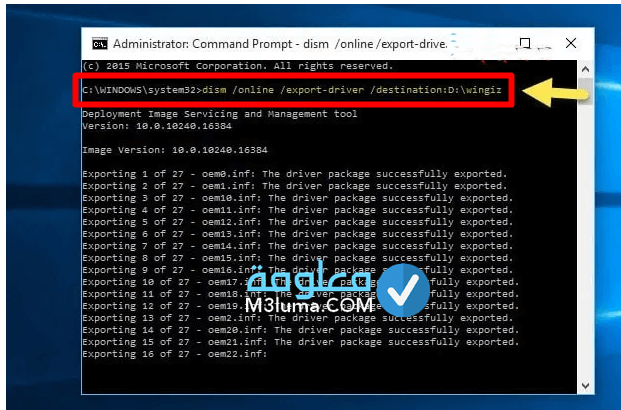
قم بإدخال الأمر السابق داخل نافدة موجه الأوامر، وبالتالي ستظهر لك قائمة التعريفات الخاصة بنظام الويندوز 10 كما موضح في الصورة الموالية.
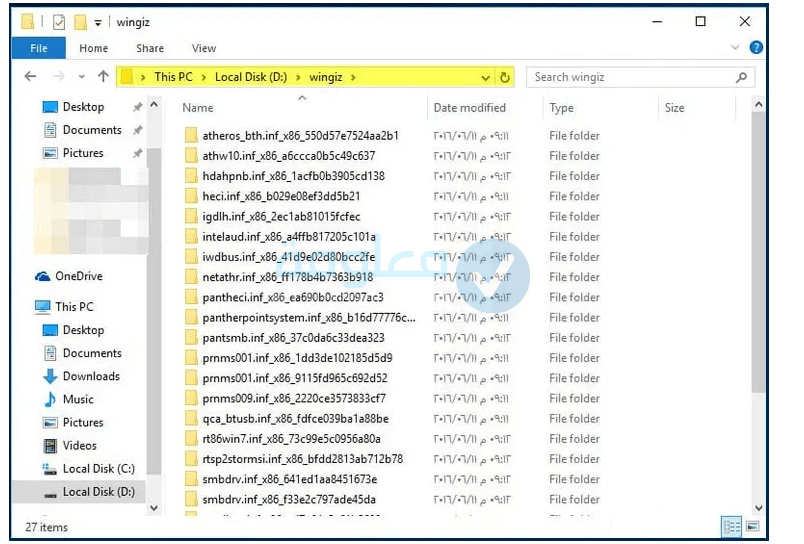
عندما ترغب في استرجاع تلك التعريفات، الأنك قمت بتغيير نظام الويندوز 10 إلى التسخة الحديثة ولكن تريد تثبيتها وفق التعريفات القديمة، او عندما تنتهي من عملية الفورمات لجهاز الكمبيوتر الخاص بك وتريد استعادة التعريفات من عمق الحاسوب دون حاجتك لتنزيلها من الأنترنت والبحث عن التعريفات التي تتوافق مع حاسويك وهذا الأمر سيأخد من وقتك وجك الكثير والكثير.
أنضر أيضاطريقة ايقاف البرامج التي تعمل في خلفية الويندوز 10 و 7 و 8 بأكثر من طريقة مضمونة:
فلا داعي للقلق من هذه النقطة سنتتمكن من استعادة تعريفات نظام الويندوز 10 بكل سهولة ويسر من خلال الخطوات الموالية:
أولا: قم بالتقر على زر R+ windows، ستنبثق لك قائمة لبدء start، أكتب عليها “devmgmt.msc”.
ثانيا: وبالتالي ستظهر لك واجهة Device manager تتصمن مافة التعريفات التي لن يتفوق جهازك في التعرف عنها، ماعليك سوى النقر بزر الفارة الأيمن فوق Base System Device ثم حدد Update Driver Software.
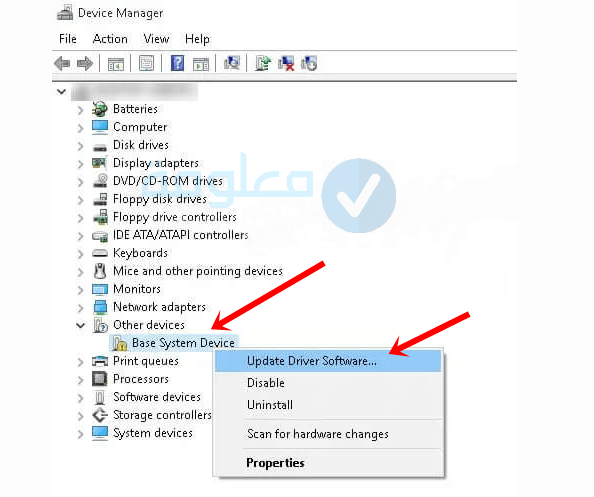
هنا يجب عليك النقر فوق خيار Browser my computer for driver software، ثم حدد المكان الذي تتواجد عليه تعريفات الويندوز، وبعد ذلك إضغط على التالي Next.
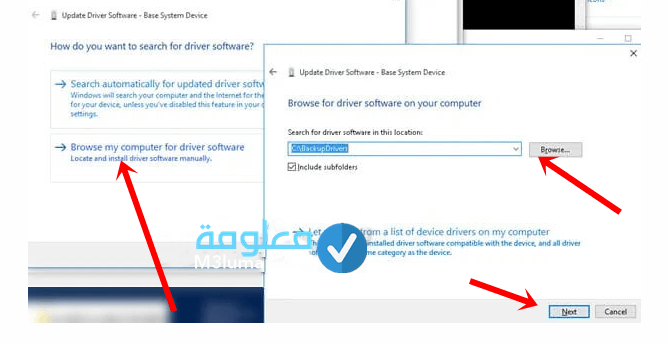
كيفية نسخ تعريفات الجهاز واستعاداتها باستخدام باورشيل
سنعرف على طريقة أخرى غاية في الروعة ونالت إعجاب الكثير من مستخدمي أجهزة الكمبيوتر المكتبية والاب توب، نضرا لدقتها والسهولة التي تتميز بها وهذا مايفتقر إليه ملايين من الأشخاص العاجزين عن نسخ تعريفات الويندوز الخاص بهم وحمايتها من الفقدان والضياع والحذف، وإمكانية استعادتها في أي وقت وبدون اي عراقيل.
لكي تتفوق في تنفيد عملية النسخ الإحتياطي لتعريفات جهازك وإمكانية استعاداتها بواسطة باورشيل PowerShell، ماعليك سوى اتباع الخطوات البسيطة الموالية.
أولا: قم بالدخول لقائمة البدء start واكنب عنها، powershell.
ثانيا: سينبثق لك Windows powershell قم بالصغط عليها بزر الأيمن للفارة، وحدد Run as administrator ليعمل كمسؤول، انضر الصورة الموالية.
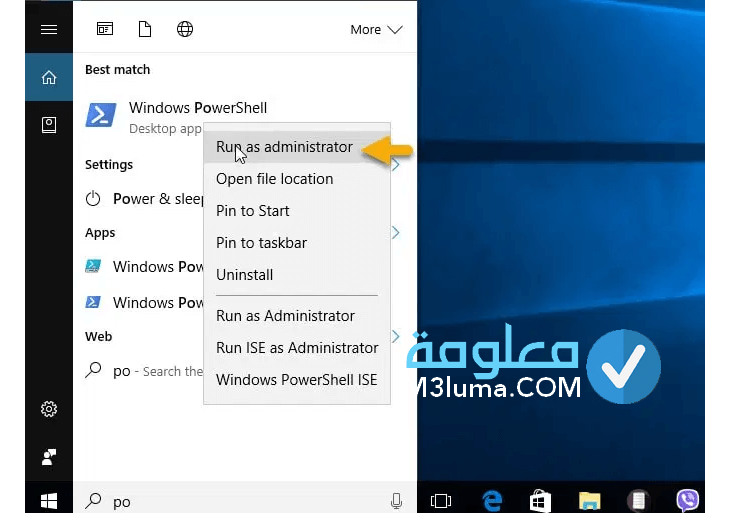
ثانيا: هنا ستنبثق اك نافدة Windows powershell واخل غليه العبارات الموالية بدقة وتمعن، ويحق لك تحديد المكان الذي ستخفظ عليعا تعريفات الوبندوز الخاص بك، من خلال تغيير هذه العبارة “D:\Drivers Bac kup”، نحن في شرحنا هذا قمنا بتحديد القرص الصلب الداخلي من نوع D وبالضبط في عمق ملف Drivers Bac kup. Export-WindowsDriver -Online -Destination D:\Drivers Bac kup
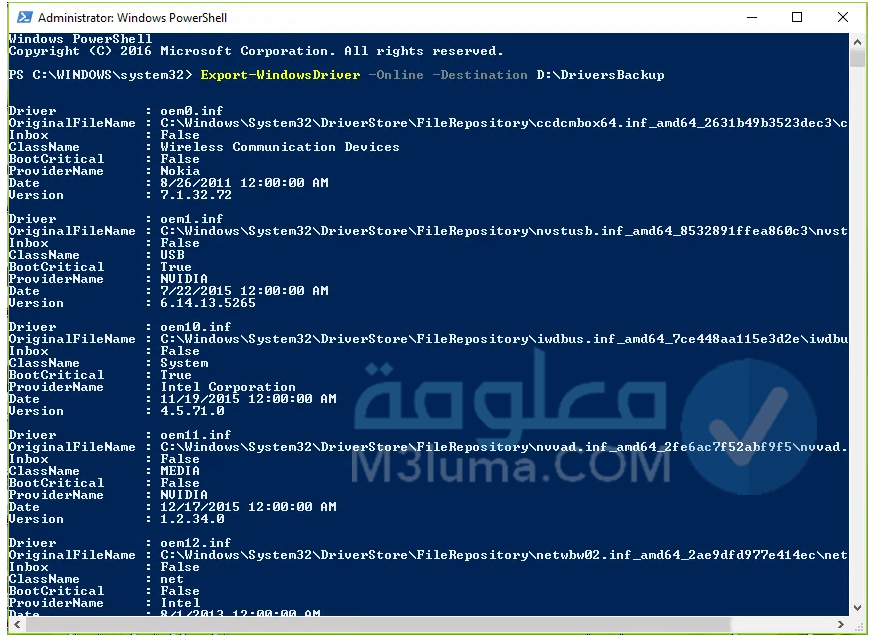
والأن ماعليك سوى الإنتظار قليلا من الوقت، حتى تتم عملية النسخ الإحتياطي للتعريفات عبر windows powershell بنجاح، مما سيسهل عنك استعادتها في أي وقت تريده وبكل سهولة.
عندما ينتهي windows powershell من عملية النسخ الإحتياطي، ماعليك سوى التوجه مباشرة للمجلد الذي حددته قبل قليل والذي ينكوي على التعريفات، وبالتالي ستنبثق لك واجهة جديدة غنية بالتعريفات الخاصة بجهازك.
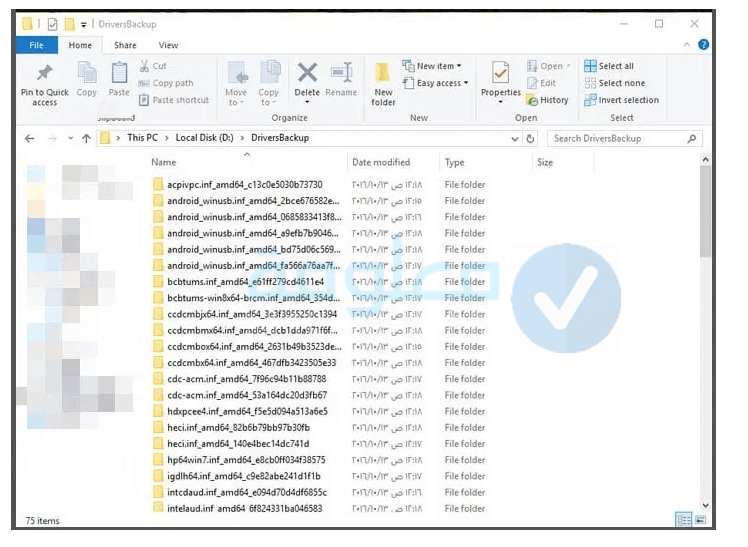
شاهد أيضا:تحميل برنامج تغير شكل الويندوز 7 الى ويندوز 10 بالكامل
نسخ تعريفات الجهاز واستعادتها من بارتشن C
من المعروف أن حمبع تعريفات نظام الويندوز الذي بعمل على حاسوبك، تتواجد ضمن القرص الصلب الداخلي C وبالضبط قي عمق النسار C:\ Windows\System 32 وعند الدخول إلى هذا الإتجاه، ستنبثق لك العديد من المفات، ومنها ملف Drivers وكذى Driverstore والتي تنطوي على التعريفات بداخلها، هنا ماعليك سوى القيام بالنسخ الإحتياطي لكافة التعريفات والعمل على نقلها وحفظها عبر الأقراص الصلب الخارجية مثل cart usb او cart SDاو حتى تستطيع العودة إليها بعد عملية الفورمات وعدم فقدانها.

والأن يحق لك عمل فورمات لجهاز الكمبيوتر الخاص بك، او تثبيت ويندوز جديد بكل اريحية، وبعد ذلك، قم بنسخ ملفات Drivers وكذى Driverstore بعد ذلك انقر على القرص الصلب C ثم حدد ملف الويندوز واتقر على اتاه System 32، وبالتالي إعادة وضع تلك الملفات، إطفاء الحاسوب وتشغيله من جديد.
من المحتمل ان تجد هذه التعريفات عاجزة عن الإشتغال، فلا داعي للقلق يجب عليك الدخول لواجهة Device Manager، وبعد ذلك اتقر بزر الفارة الأيمن وفق ملف التعريفات الويندوز، ستظهر لك بعض الخيارات، حدد Update Driver وفي نهاية المطاف ستخضع تعريفات النظام الويندوز للتحديث بشكل سريع وممتاز.











